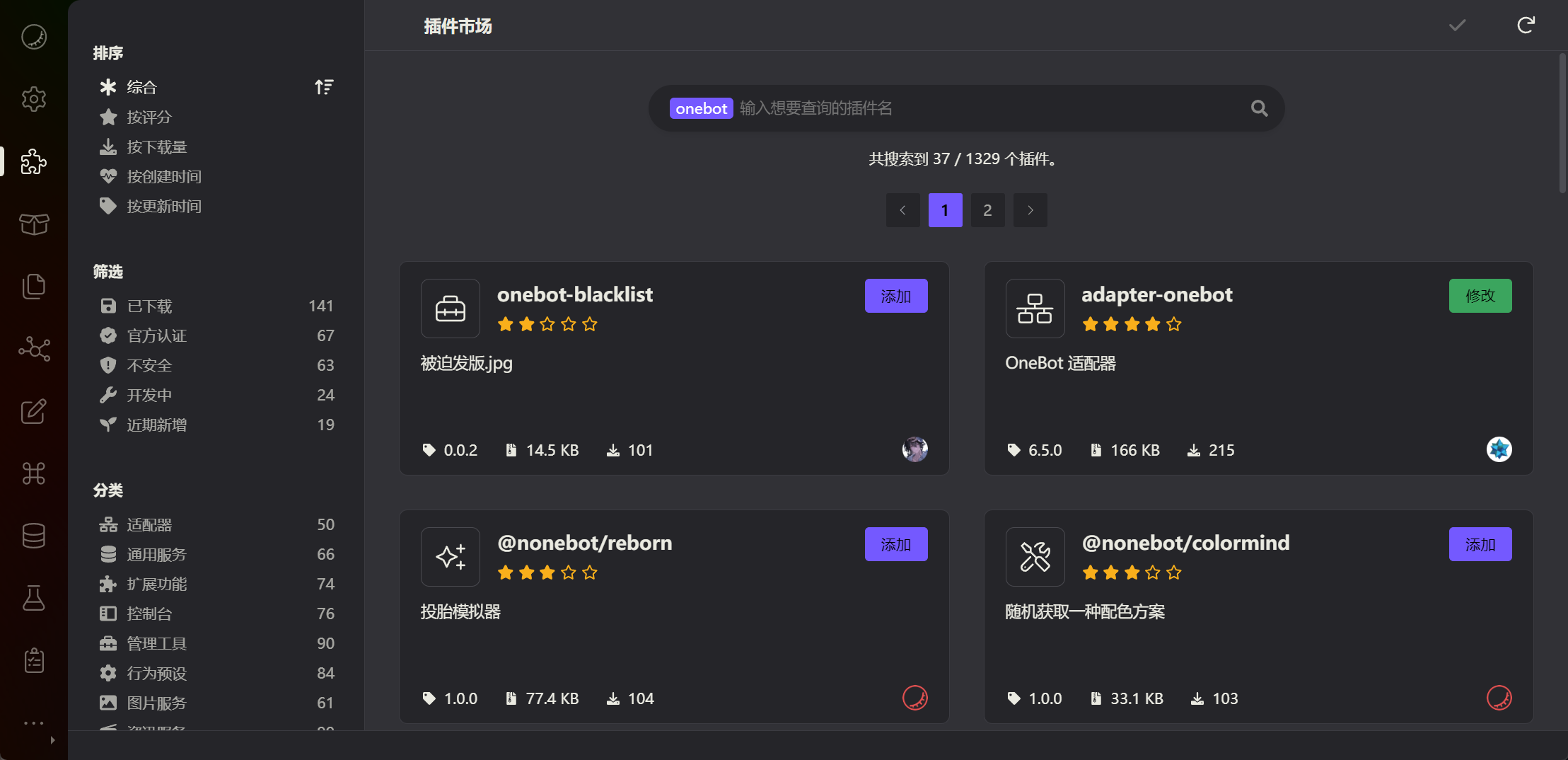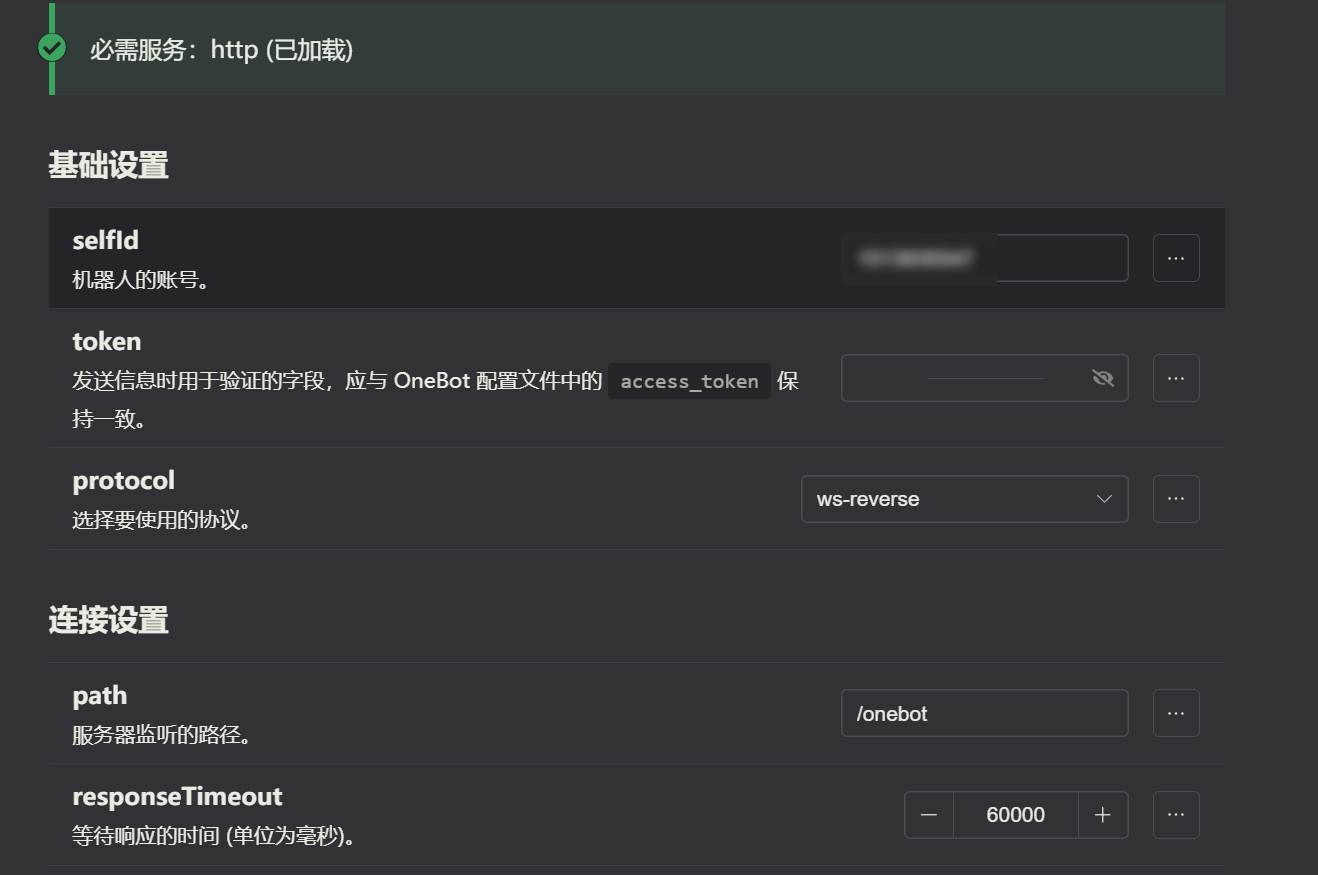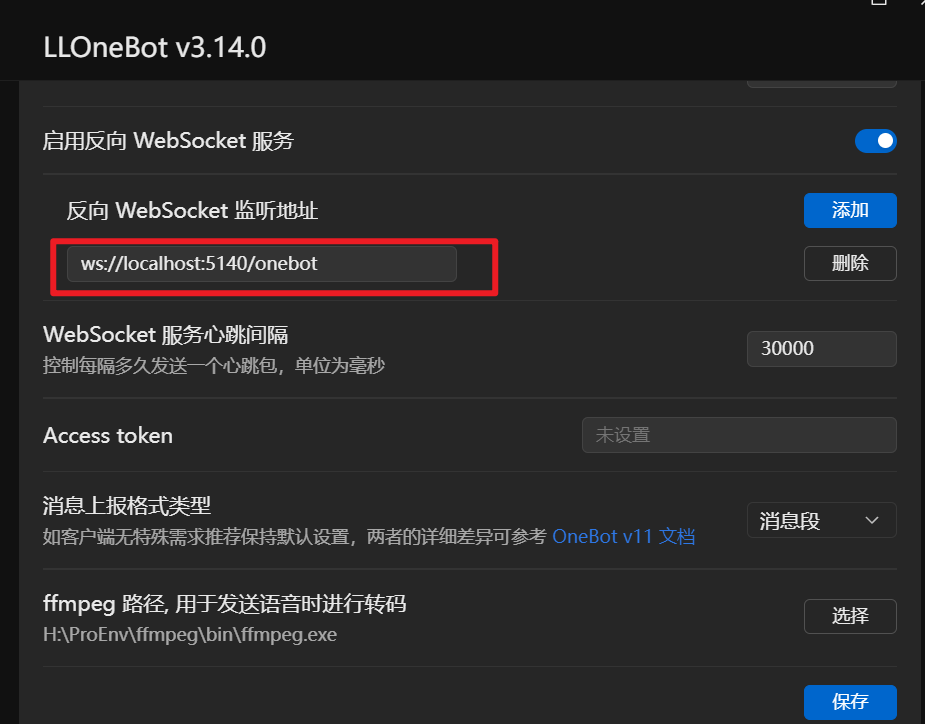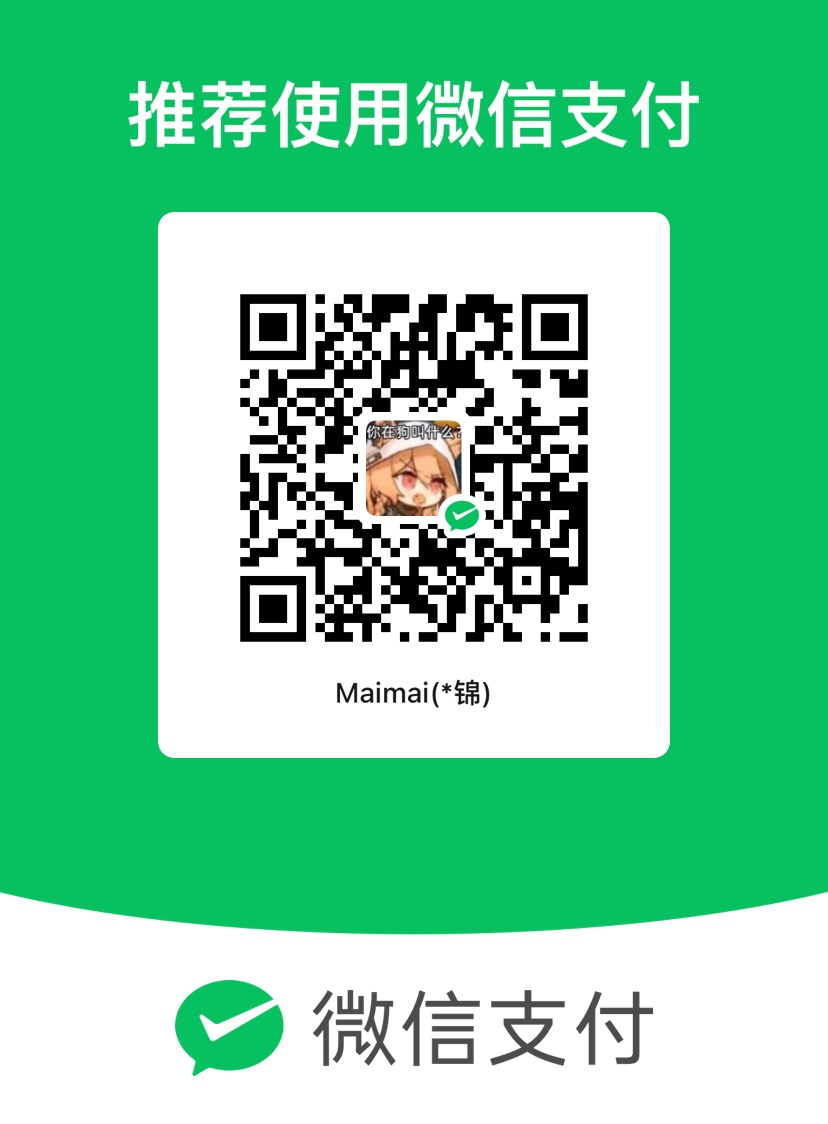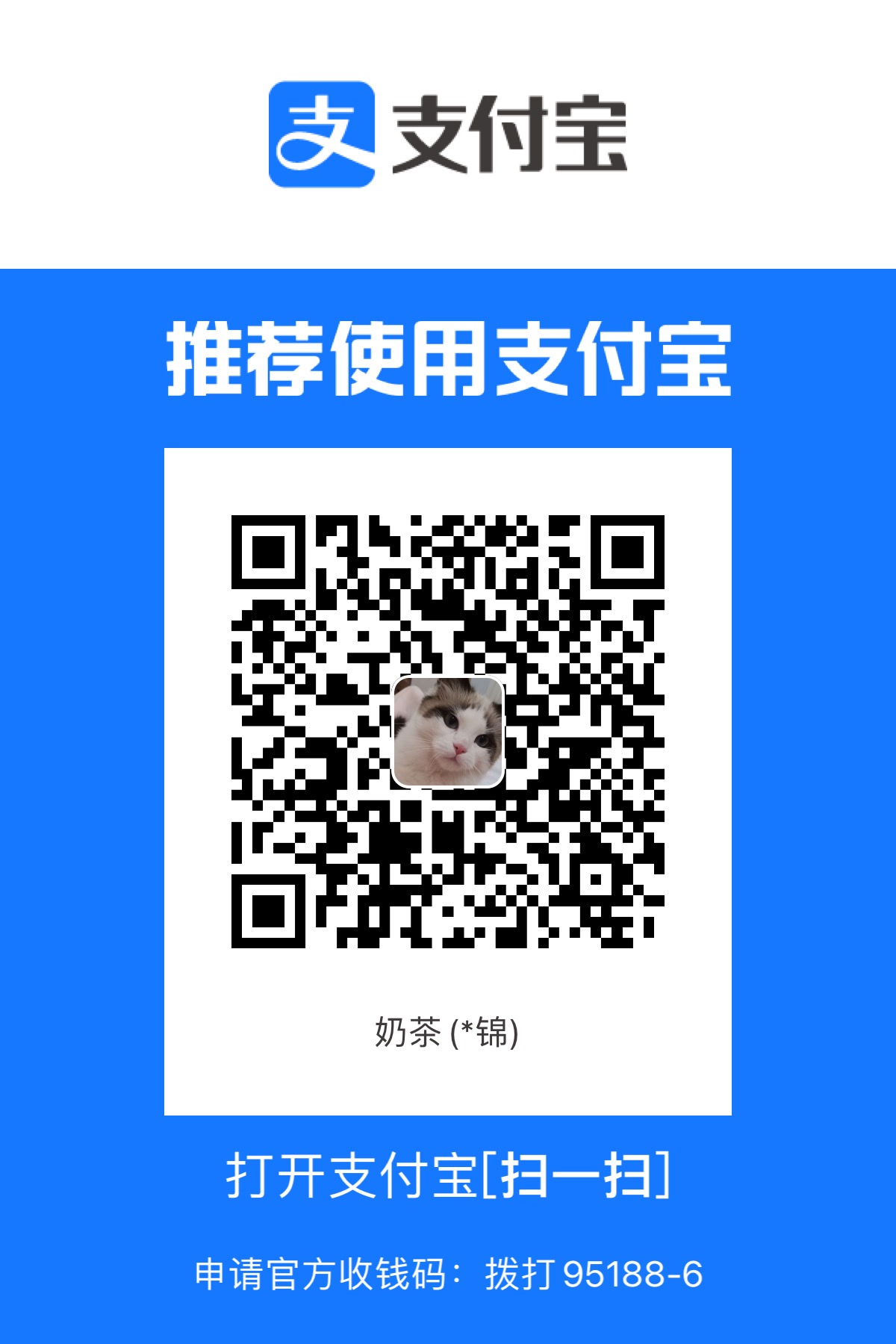聊天机器人开发(一)-利用LLOneBot+Koishi搭建
官方链接
安装最新版QQ和LLOneBot
LLOneBot 支持最新版本的 QQ。不推荐使用太老的版本,因其可能会有一些问题。
安装部署Koishi
本节将介绍我们最推荐的 Koishi 开发方案——创建模板项目。
相比直接从零搭建,模板项目的优势在于:
1.创建完成即是拥有带完整控制台体验的项目,一键创建各种模板插件
2.支持直接加载 TypeScript,你可以尽情享受代码提示和类型检查带来的便利
3.支持插件热重载,你可以在不重启应用的情况下修改插件代码,并获得即时的反馈
4.支持二次开发,你可以将你自己的机器人与其他人的插件进行联合调试
当然,模板项目也可以直接用于生产。虽然在操作上可能不如启动器方便,但它提供了更多的自由度,并能在启动器所覆盖不到的场景下顺利运行。
安装 Node.js
Koishi 需要 Node.js (最低 v18,推荐使用 LTS) 运行环境,你需要自己安装它。
创建项目
打开命令行,并进入你想要创建 Koishi 项目的目录。
输入下面的命令以创建 Koishi 项目:
1 | // npm |
跟随提示即可完成全套初始化流程。
启动应用
如果你顺利完成了上述操作,你的应用此时应该已经是启动状态,并弹出了控制台界面。
如果你想要关闭应用,可以在命令行中按下 Ctrl+C 组合键。当应用处于关闭状态时,你可以在运行下面的指令以再次启动:
1 | // npm |
配置LLOneBot对接Koishi
在 Koishi 插件市场搜索并安装 adapter-onebot
配置 adapter-onebot
这里以 WS 反向连接为例
填写 selfId 为你的机器人的 QQ 号
token 可以为空,需与 LLOneBot 配置的 token 一致
protocol 选择 ws-reverse
其他配置保持默认即可,保存配置然后启用插件
配置完成后,LLOneBot 添加 WS 反向地址
adapter-onebot 的 WS 反向地址为 ws://127.0.0.1:5140/onebot
点击保存即可
至此,使用另一个QQ号对话你的机器人qq,发送 help 就应当会返回基础的操作指令说明,
我们的第一次对话,也就完成了,恭喜!
总结
本博客所有文章除特别声明外,均采用 CC BY-NC-SA 4.0 许可协议。转载请注明来自 yskmの博客!
评论
TwikooGitalk